
Inhaltsverzeichnis:
- Autor John Day [email protected].
- Public 2024-01-30 07:21.
- Zuletzt bearbeitet 2025-01-23 12:52.

Heute habe ich ein weiteres Projekt für euch - einen 1-stelligen 7-Segment-Anzeigenzähler. Es ist ein lustiges kleines Projekt, das von 0 bis 9 zählt und dann von 0 zurück. Sie können es einfach als allgemeines Tutorial zur Verwendung dieser beliebten Art von Display verwenden. Die Teile für diesen Build wurden von Kuman bereitgestellt, Sie finden sie in ihrem Arduino UNO Kit.
Schritt 1: Benötigte Teile

- Arduino UNO-Board
- USB-Kabel
- Mini-Steckbrett
- 1-stellige 7-Segment-Anzeige
- 10 x Überbrückungsdrähte
Sie können die Komponenten kaufen, die ich auf allchips.ai verwendet habe
Ihr Geschäft wird bis Ende Januar eröffnet. Bleiben Sie dran
Schritt 2: Anschließen des Displays


Stecken Sie das Display in das Steckbrett. Sie haben bemerkt, dass es 10 Pins hat. Jetzt müssen wir sie verbinden.
Beginnen Sie mit dem Zählen von unten links und verbinden Sie den 3. Pin mit dem 8. Nachdem Sie den fünften erreicht haben, zählen Sie die oberen Pins von rechts nach links. Jetzt sollten Sie Pin 8 mit Arduino GND (-) verbinden
Beginnen Sie mit dem Verbinden der anderen Pins - von 1 bis 10, überspringen Sie 3 und 8 und beginnen Sie von Digital Pin 2 des Arduino bis hin zu 9.
Schritt 3: Hochladen des Codes
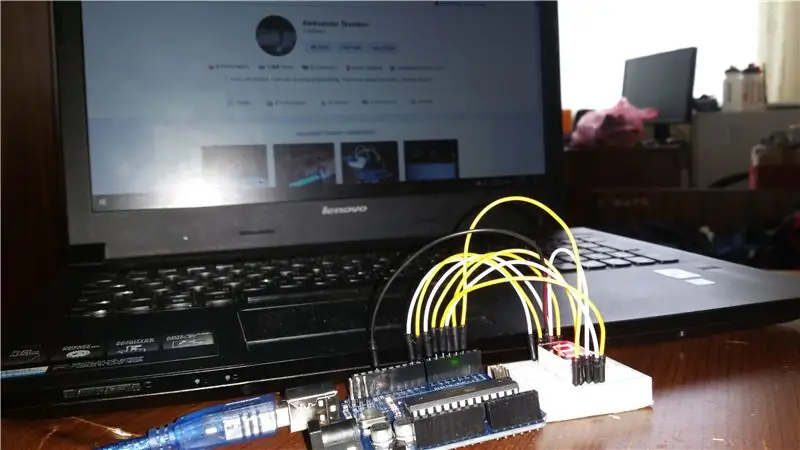

Verbinden Sie das Arduino mit Ihrem PC. Den Code finden Sie hier. Ich habe einige Zeilen kommentiert, damit Sie verstehen, wie der Code funktioniert. Fühlen Sie sich frei, den Code nach Ihren Wünschen zu ändern. Wenn Sie Fragen haben, stellen Sie diese in den Kommentaren.
Hier ist ein Video, das das Projekt zeigt:
